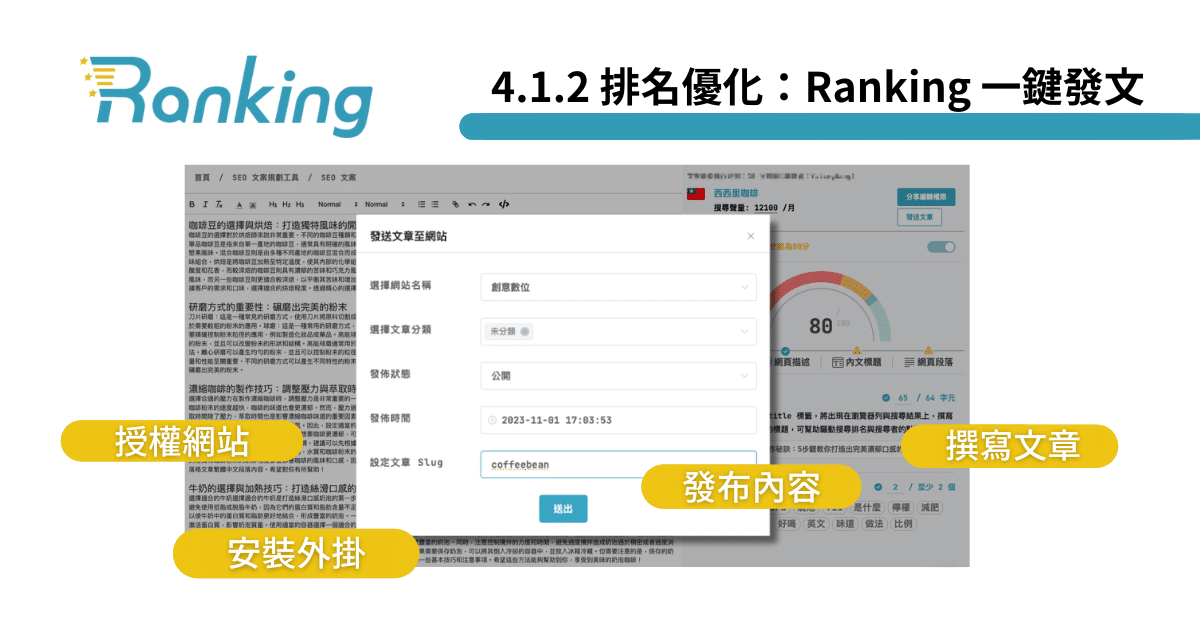
*目前 Ranking 一鍵發文功能,需訂閱 Ranking APP 進階版以上,網站為 WordPress 架設方可使用。
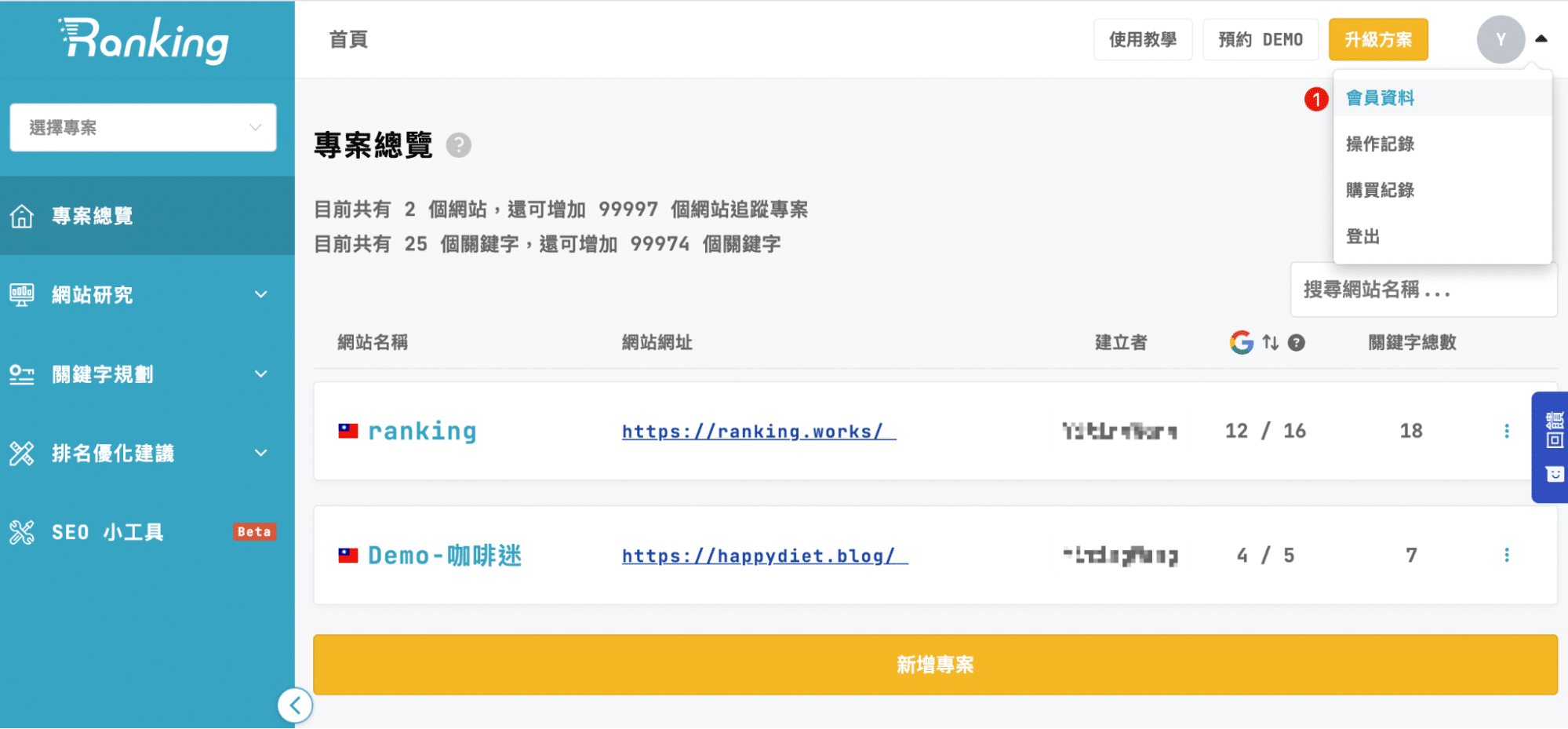
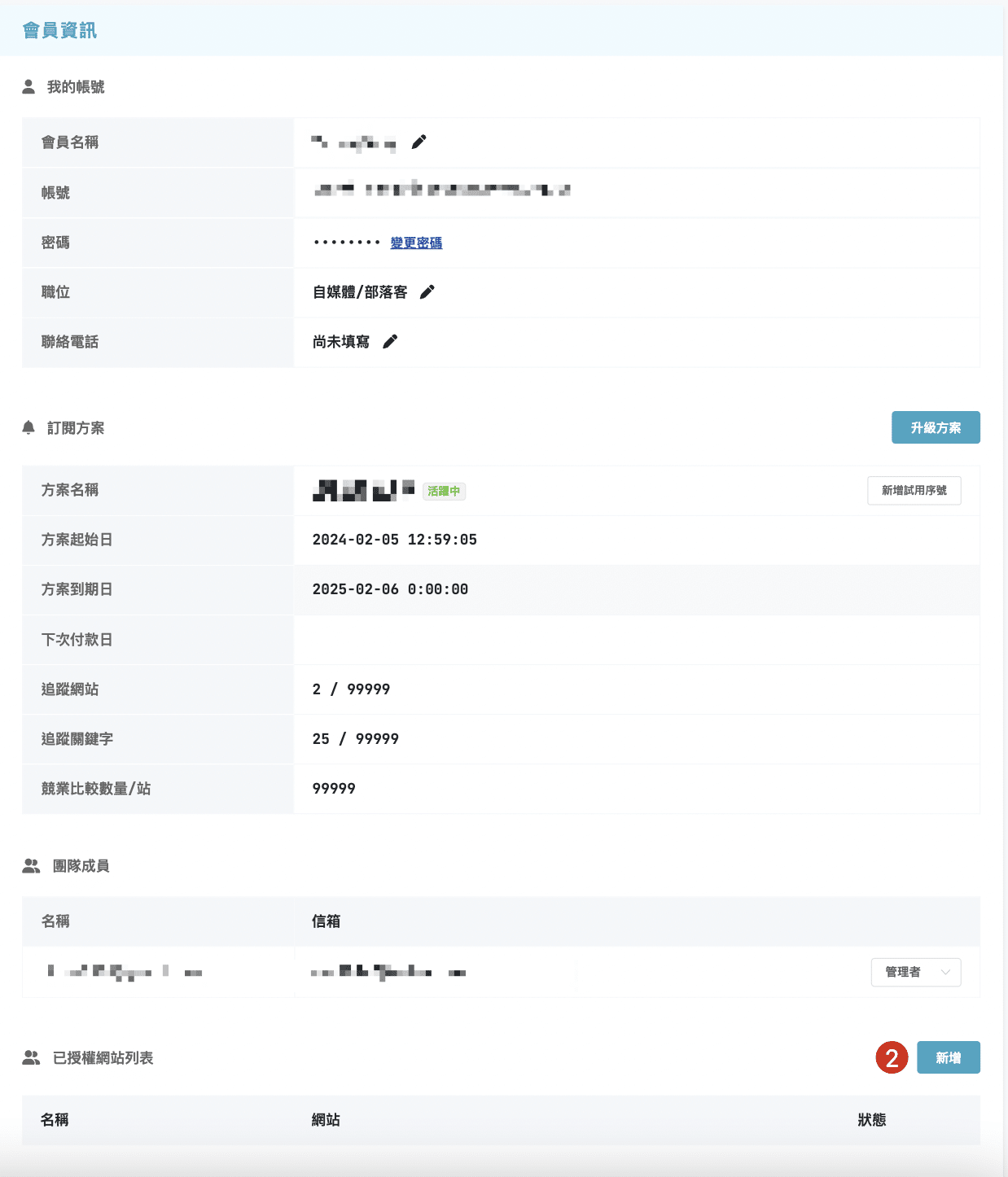
3. 在建立外部網站授權的介面,填入相關資訊
1. 下載「 Ranking 一鍵發文」壓縮檔 (目前此外掛正在上架 WordPress 市集審核階段,未來可以在市集中直接搜尋下載唷!)
2. 來到 WordPress 網站後台,點選左側選單列表「外掛」的「安裝外掛」
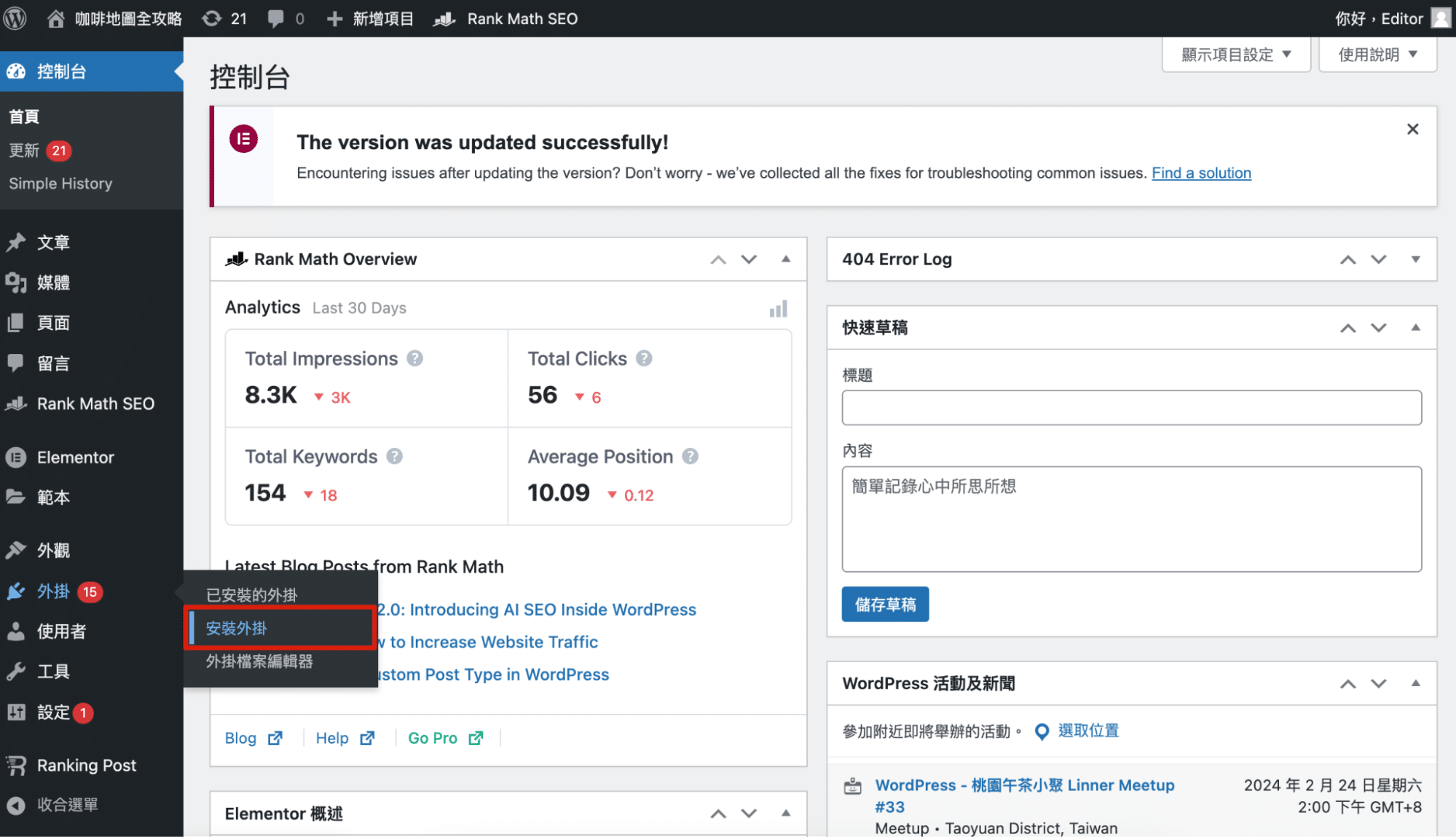
3. 點選上傳外掛,選擇下載好的壓縮檔,點選「立即安裝」
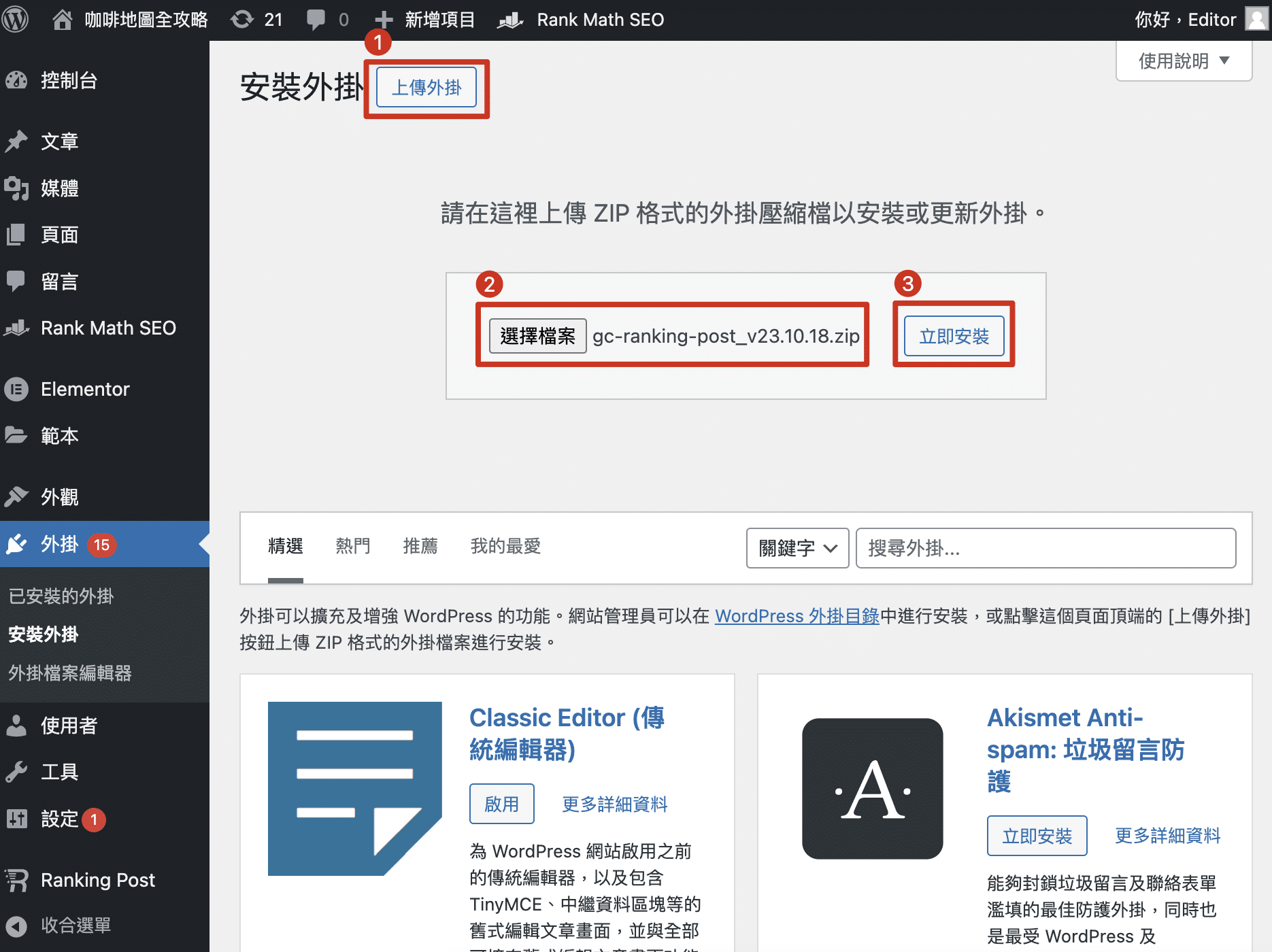
4. 點選啟用外掛
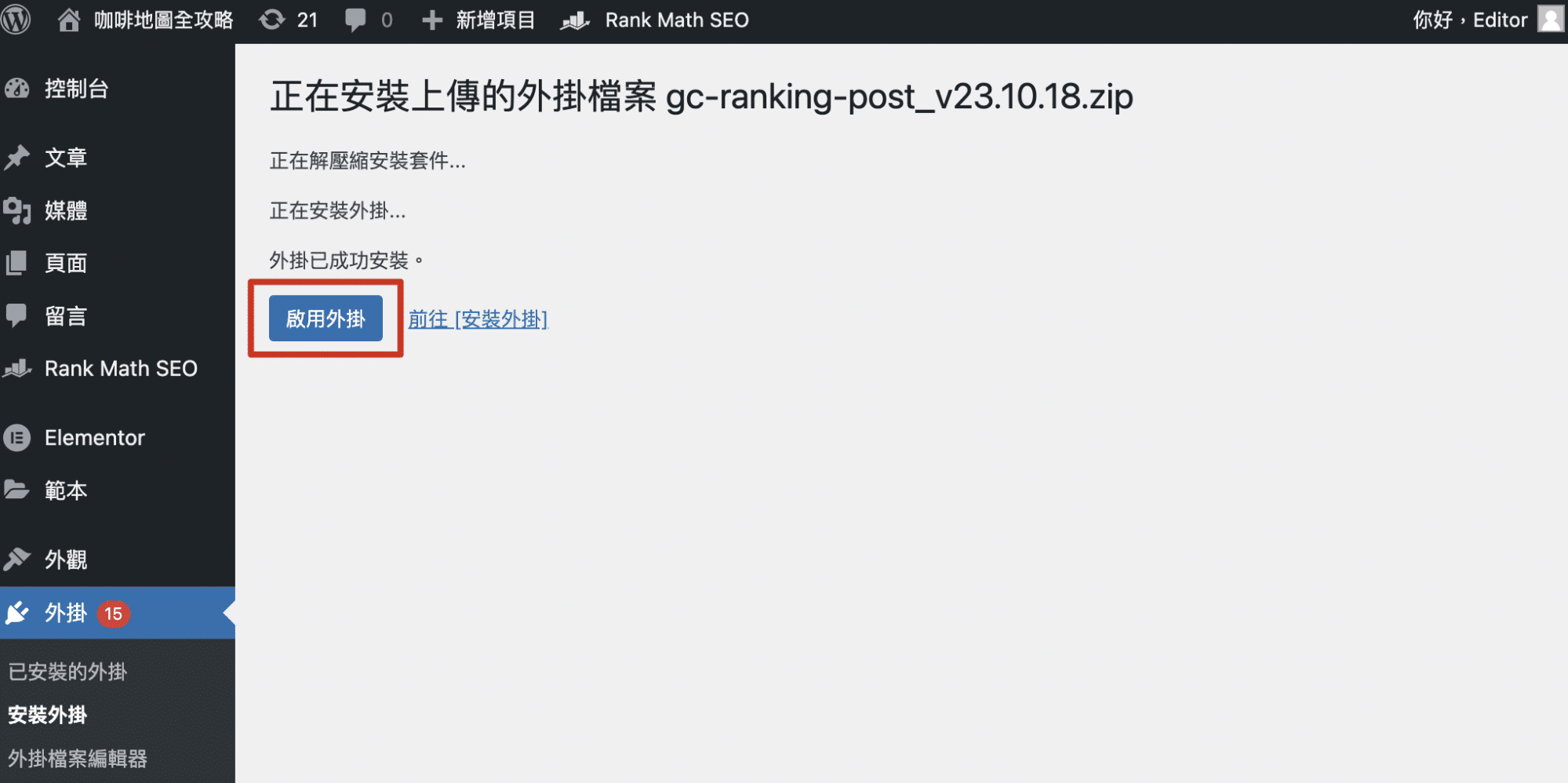
5. 在左邊欄位看到 Ranking 一鍵發文的外掛已安裝好
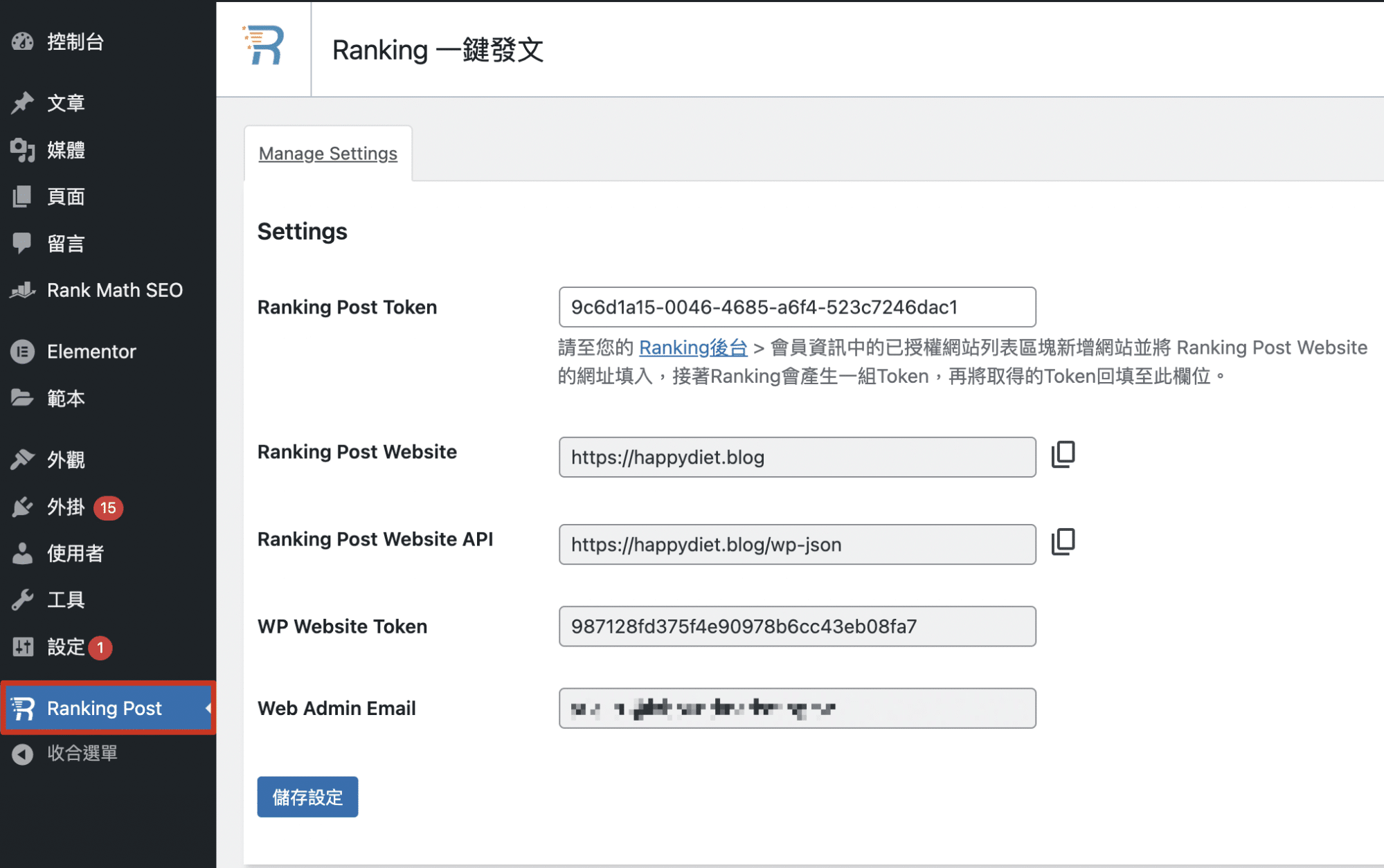
6. 複製「Ranking Post Website API 」欄位內的網址
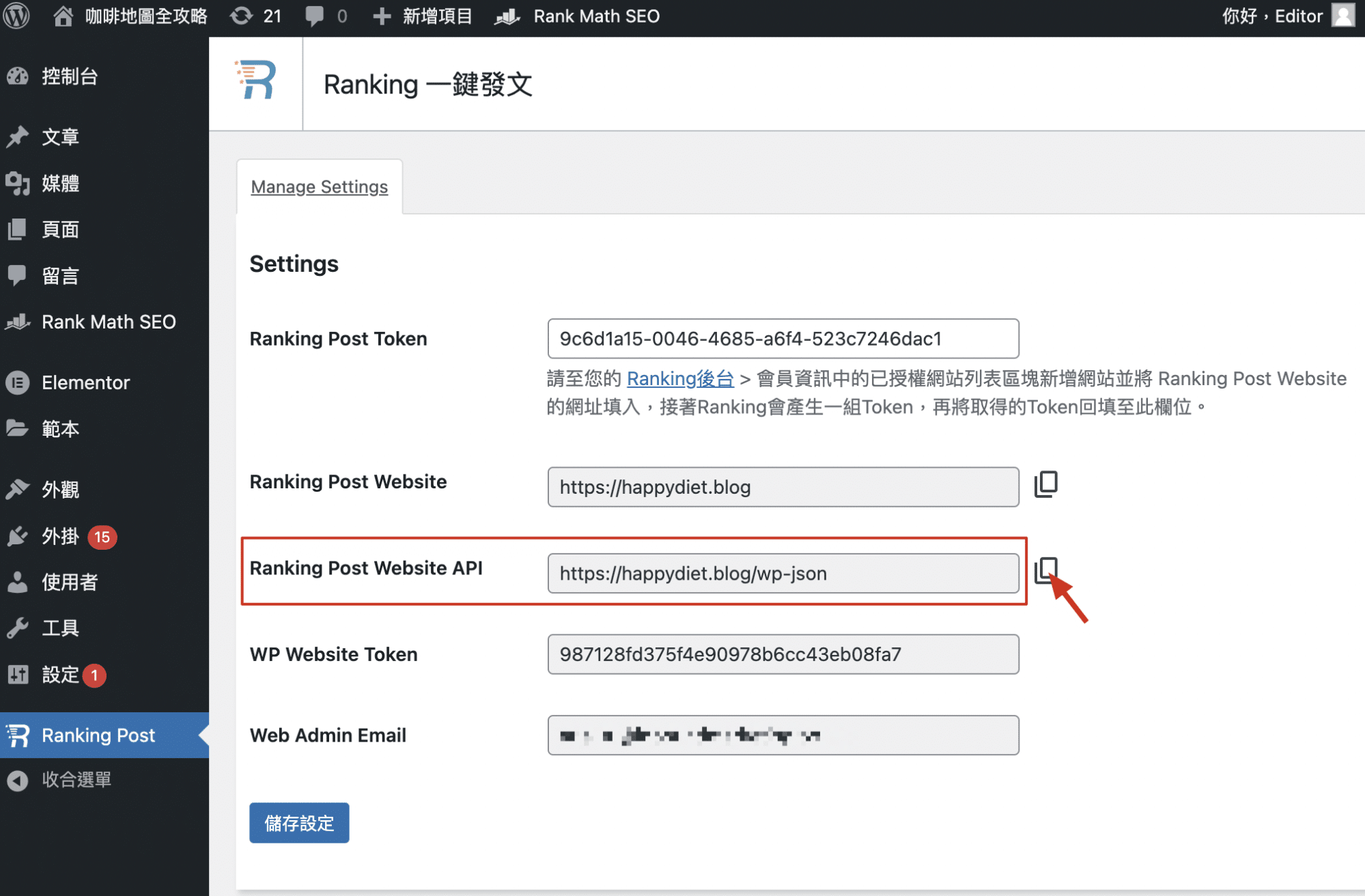
1. 回填剛複製的網址資訊到 Ranking APP 介面中的「Website API」,點選新增。
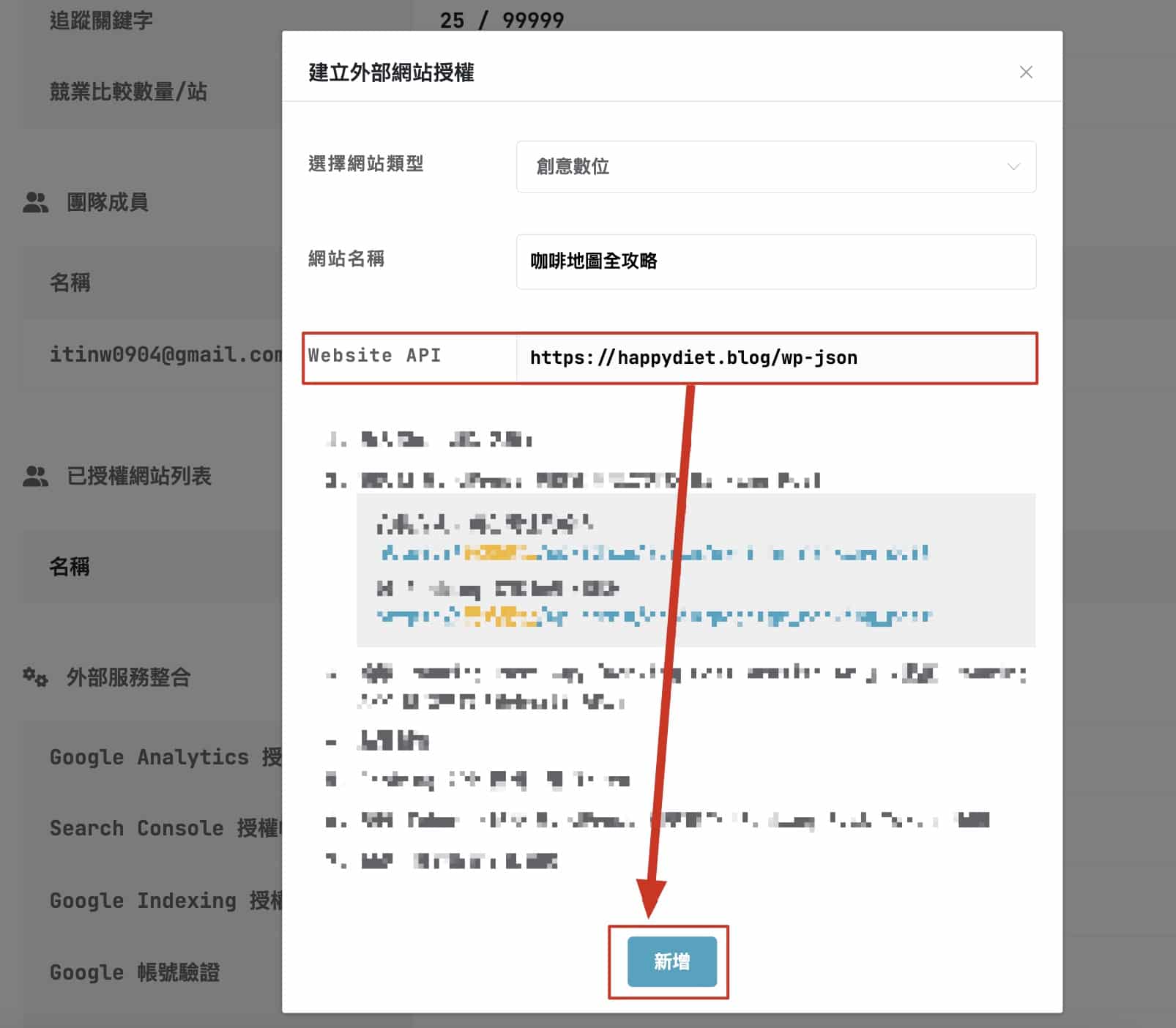
2. 接著 Ranking APP 會產出一組 Token,請複製這組 Token 。
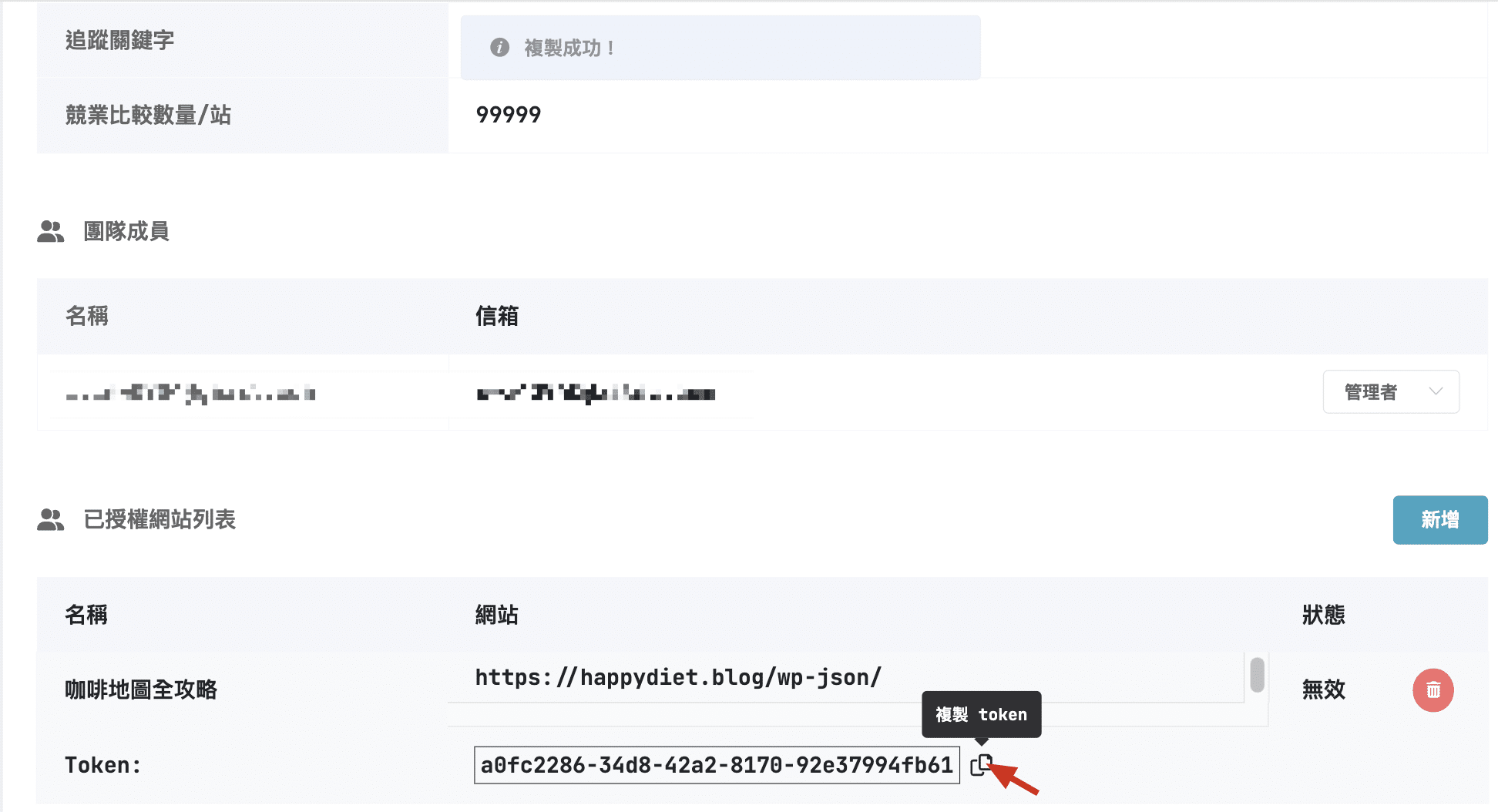
3. 回填至 WordPress 網站 外掛中「 Ranking Post Token」欄位,點選「儲存設定」即完成。
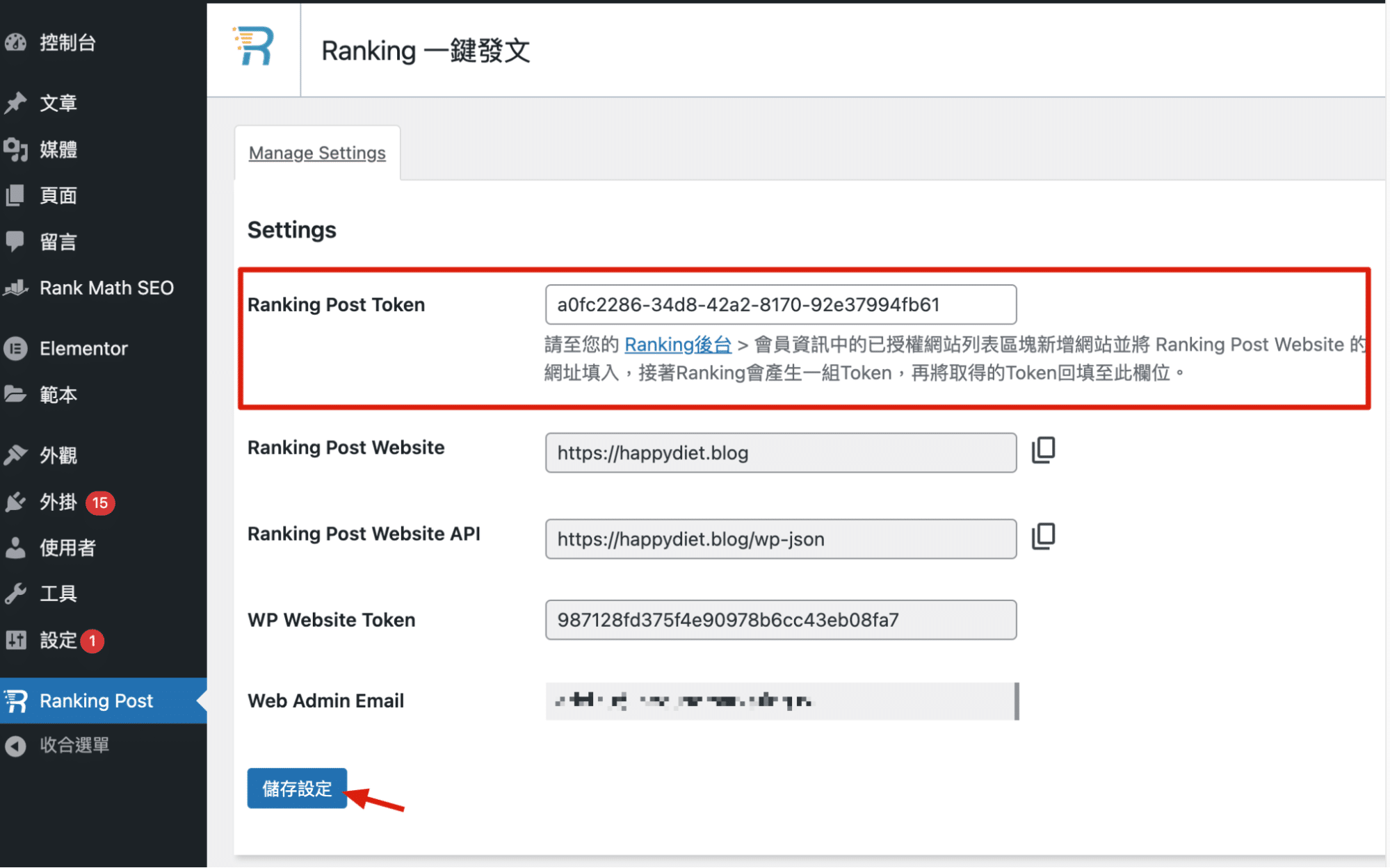
4. 回到 Ranking APP 會員資訊介面,點選重新整理,在「已授權網站列表」介面,狀態顯示為「有效」。
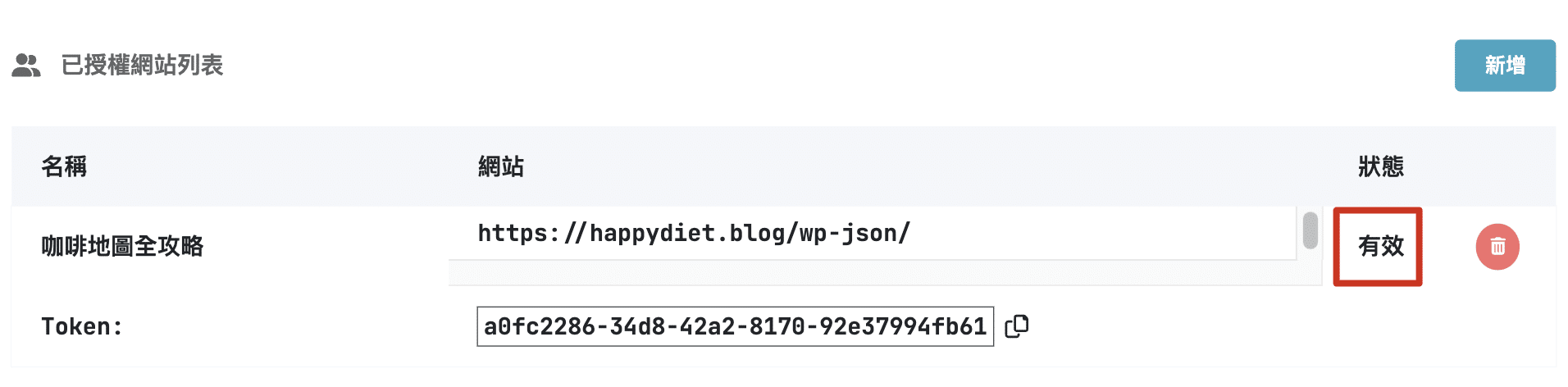
1. 到 SEO 文案規劃工具,在預計發布網站內容介面,點選「發送文章」。
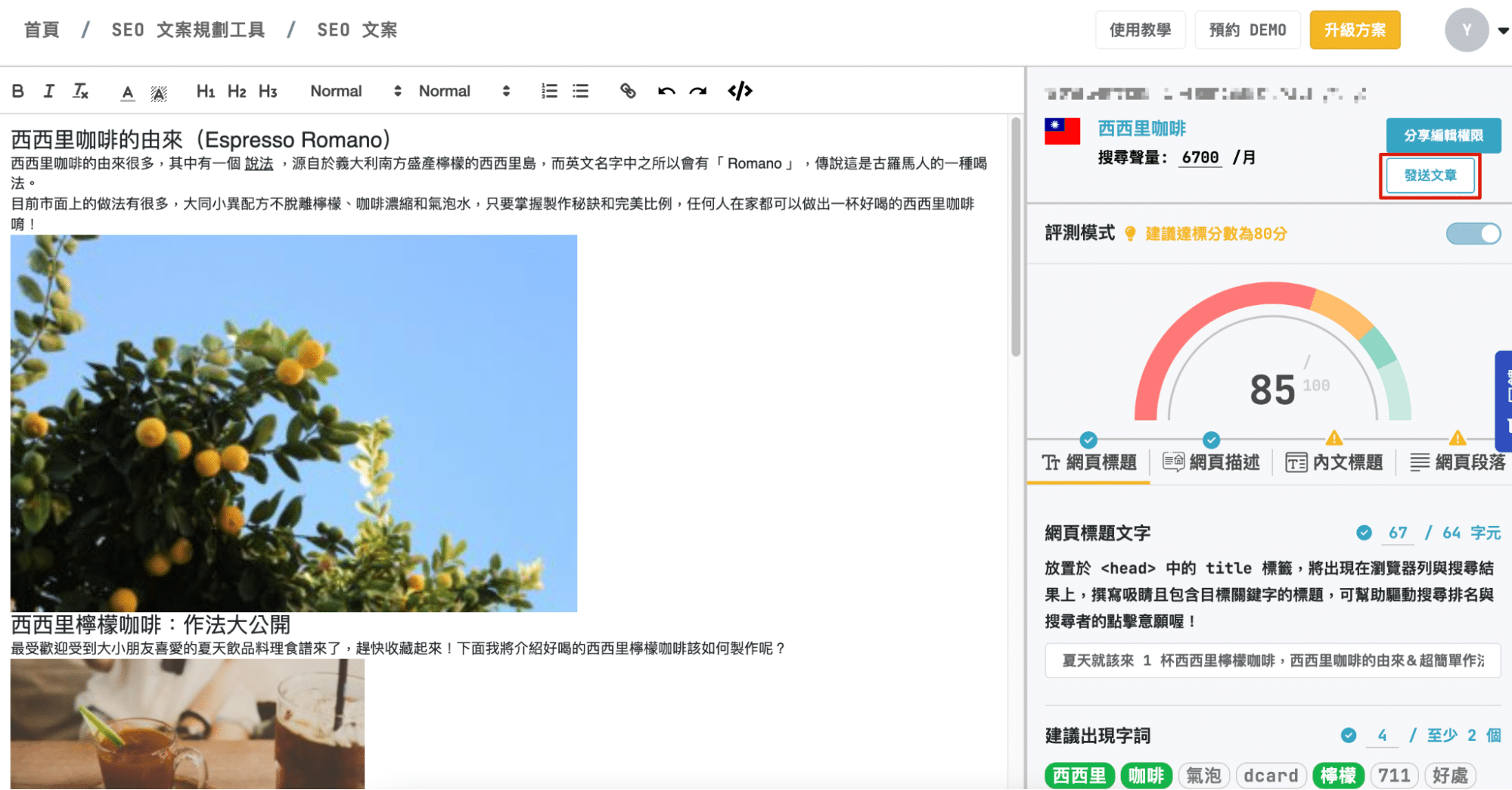
2. 選擇授權網站、文章分類、發布狀態與發布時間、設定好該篇文章網址,點選送出。
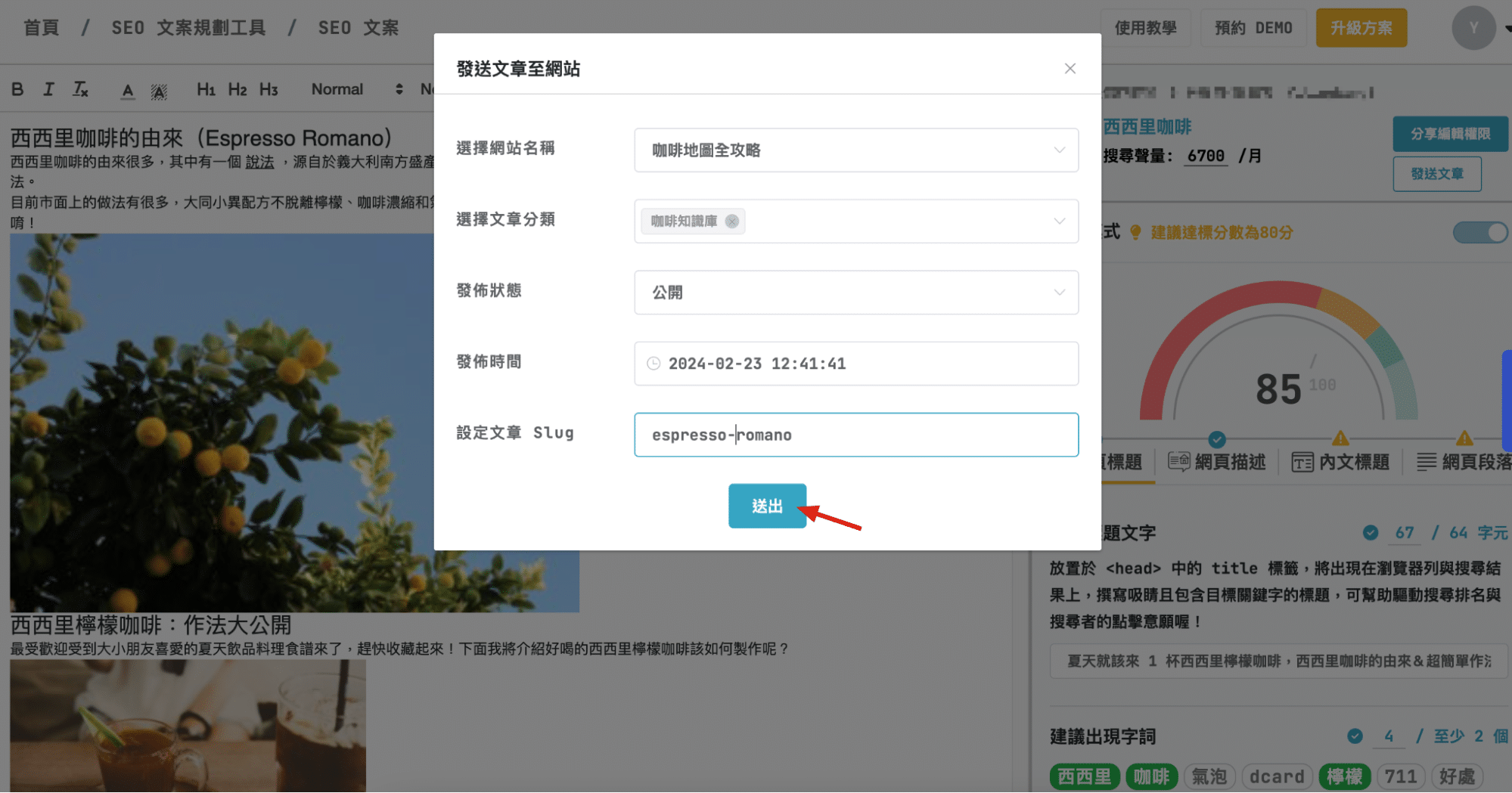
3. 顯示發布成功。
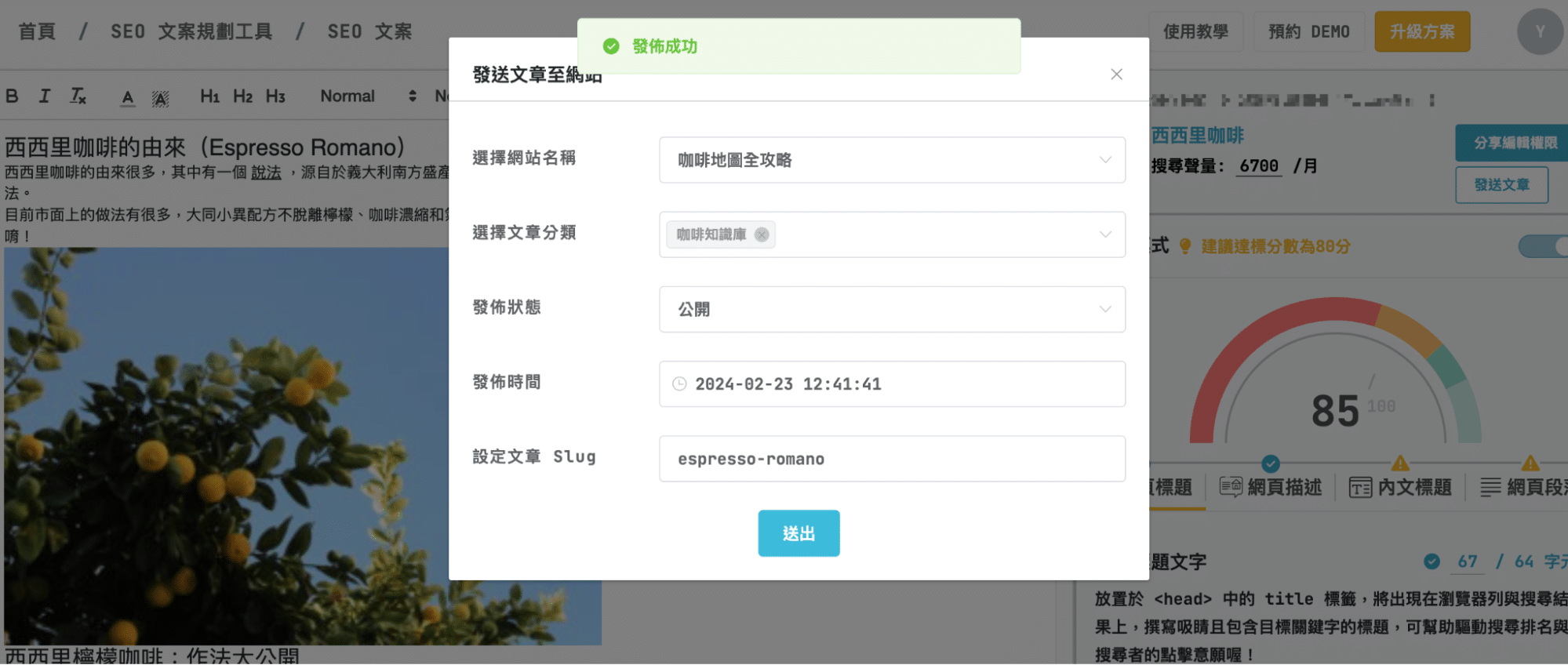
4. 在網站查看發送成功的內容。
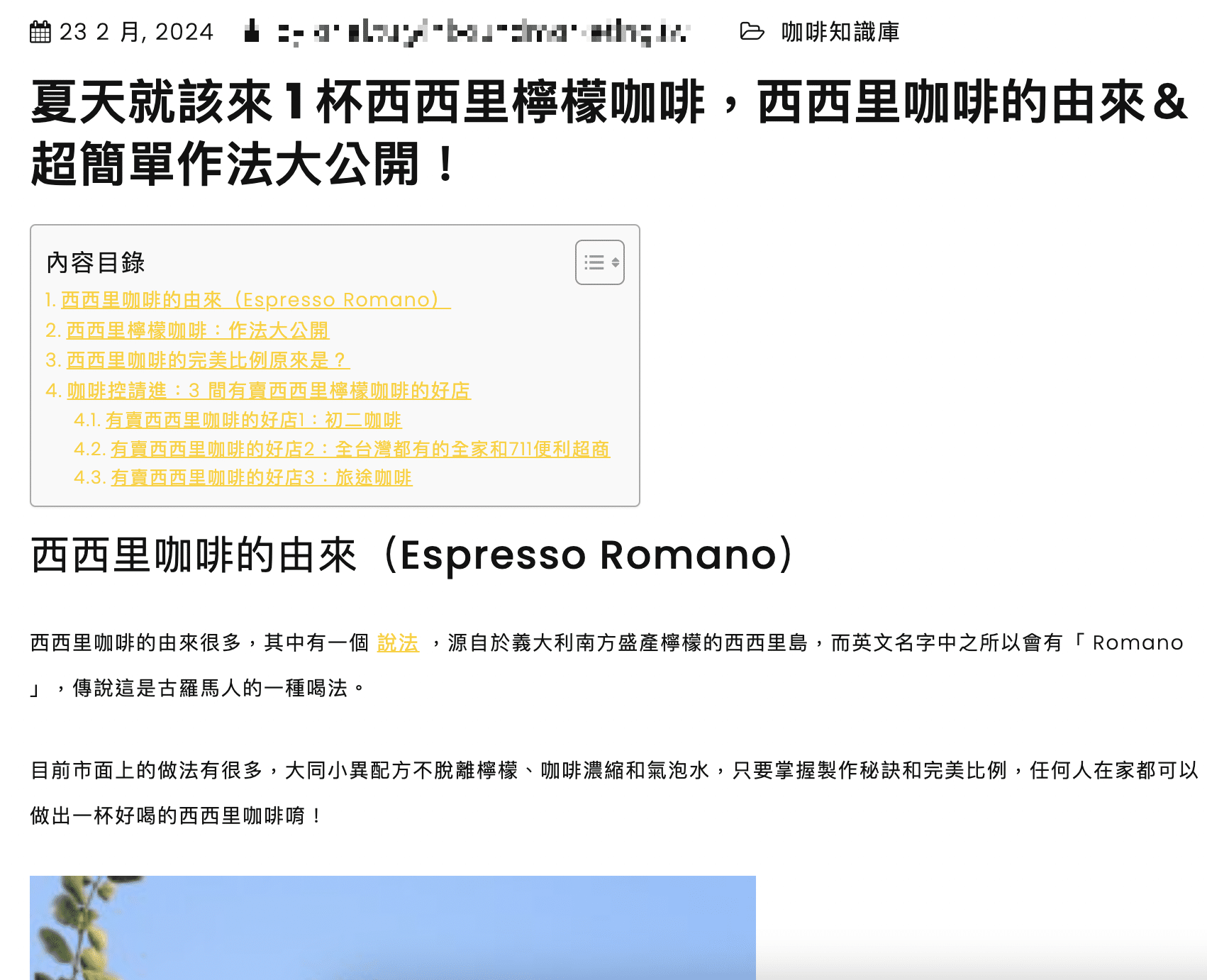
期許用深入淺出的方式帶你進入 SEO 世界,提供實用性高的優質文章,簡化 SEO 複雜流程及技術,讓每個人都能快速理解 SEO 行銷,一起登上 Ranking 火箭讓排名再創高峰!※若有行銷相關問題或者業務合作歡迎隨時與我們聯繫!
想透過 SEO 提升品牌曝光度及網站流量,並獲得更多商機嗎?
SEO 專家|Ranking 提供全方位解決方案,讓你排名一飛沖天!